Tālvadības lietotnes izmantošana viedtālrunī nodrošina ērtu alternatīvu, ja negaidīti neizdodas Cello TV tālvadības pults. Tomēr, tā kā ir pieejami dažādi Cello TV modeļi, jums varētu rasties jautājums, kuru tālvadības programmu izvēlēties. Šajā visaptverošajā rokasgrāmatā ir aprakstīts, kā instalēt un izmantot saderīgas attālās lietojumprogrammas, lai efektīvi pārvaldītu jūsu Cello TV.
Cello Android vai Google TV vadīšana, izmantojot Google TV lietotni
Lai sāktu, pārliecinieties, vai viedtālrunis un Cello TV ir savienoti ar vienu un to pašu WiFi tīklu. Veiciet tālāk norādītās darbības.
- Savā ierīcē atveriet lietotni Google TV . Ja vēl neesat to lejupielādējis, varat to atrast Google Play veikalā vai Apple App Store .
- Programmas saskarnē tiks parādīts pieejamo ierīču saraksts.
- No opcijām atlasiet savu Cello Google TV un ievadiet televizorā redzamo savienošanas kodu .
- Pēc koda ievadīšanas pieskarieties Pair, lai izveidotu savienojumu.
- Jūsu Google TV lietotne tagad darbosies kā virtuāla tālvadības pults.
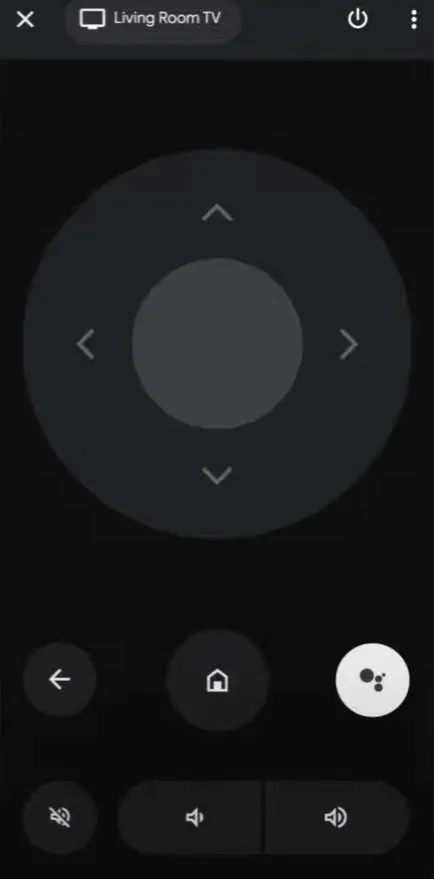
Kad lietotne ir veiksmīgi savienota pārī, varat izmantot tās tālvadības pogas, lai bez piepūles pārvietotos pa Cello TV.
Roku lietotnes izmantošana Cello Roku TV vadībai
Roku lietotne nodrošina lielisku risinājumu Cello Roku televizoru pārvaldībai. Lūk, kā to iestatīt:
- Lejupielādējiet Roku lietotni no Play veikala operētājsistēmai Android vai App Store iOS ierīcēm.
- Savienojiet savu viedtālruni ar to pašu Wi-Fi tīklu, kurā ir pieejams Roku televizors.
- Palaidiet Roku lietotni un pierakstieties, izmantojot savu e-pastu un paroli . Varat arī atlasīt Turpināt kā viesis , lai ātri piekļūtu bez pieteikšanās.
- Lietojumprogrammas sākuma ekrānā pieskarieties vienumam Ierīces, kas atrodas apakšējā labajā stūrī.
- Izvēlieties Izveidot savienojumu tūlīt un apstipriniet visas uzvednes, kurās tiek pieprasīta atļauja kontrolēt vietējās ierīces.
- Jūsu Cello Roku TV vajadzētu parādīties nākamajā ekrānā.
- Izvēlieties savu televizoru, un blakus tā nosaukumam tiks parādīta savienojuma norāde.
- Pieskarieties tālvadības ikonai zem televizora nosaukuma, lai piekļūtu tālvadības saskarnei.
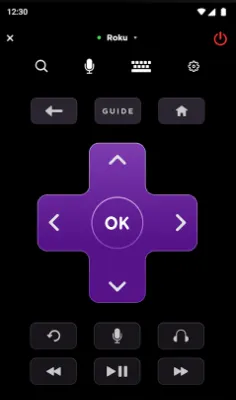
Tagad varat efektīvi pielāgot skaļuma līmeņus, pārslēgt kanālus un mainīt ievades, izmantojot lietotni Roku.
Cello webOS TV vadība, izmantojot LG ThinQ lietotni
Cello televizoriem, kas darbojas ar webOS, LG ThinQ lietojumprogramma ir ideāla izvēle. Veiciet tālāk norādītās darbības.
- Lejupielādējiet lietotni LG ThinQ no Play veikala vai Apple App Store .
- Pārliecinieties, vai viedtālrunis un Cello TV ir savienoti ar vienu un to pašu WiFi tīklu.
- Palaidiet ThinQ lietotni un pierakstieties ar savu e-pastu un paroli . Ja esat jauns lietotājs, atlasiet Reģistrēties , lai izveidotu kontu.
- Sākuma ekrānā pieskarieties pie Pievienot produktus un pēc tam atlasiet Atlasīt manuāli .
- Izvēlieties TV opciju un ierīču sarakstā izvēlieties savu Cello webOS TV .
- Ieejas atslēga tiks parādīta jūsu Cello TV; ievadiet šo ieejas atslēgu lietotnē un nospiediet OK .
- Pieņemiet visas atļauju uzvednes lietotnē un dodieties uz cilni Tālvadības pults .
- Kad tālvadības saskarne ir atvērta, varat droši vadīt savu Cello webOS TV, izmantojot viedtālruni.
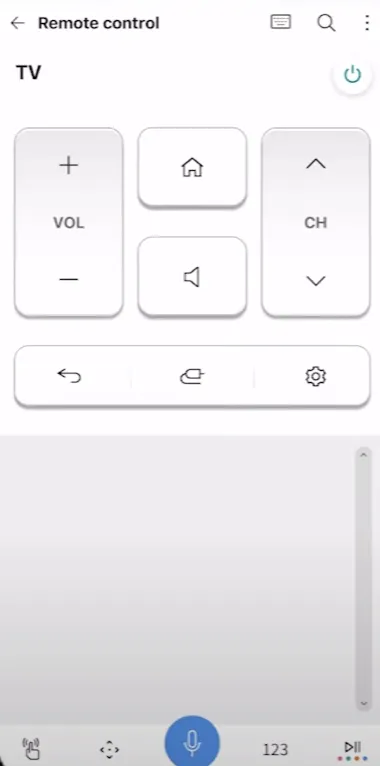
IR tālvadības lietotņu izmantošana televizoriem, kas nav viedie čella televizori
Ja izmantojat televizoru, kas nav viedtālrunis, ar iepriekšminētajām lietojumprogrammām nepietiks. Tā vietā apsveriet iespēju izmantot IR tālvadības programmas, kas īpaši paredzētas šim nolūkam. Ņemiet vērā, ka šīs lietotnes izmanto infrasarkanos signālus, un tām ir nepieciešama Android ierīce, kas aprīkota ar infrasarkano staru signālu. Šeit ir dažas ieteicamās IR tālvadības lietotnes:
| IR tālvadības lietotnes | Lejupielādes saite |
|---|---|
| Tālvadības pults čella televizoram | Lejupielādēt no Play veikala |
| Cello TV tālvadības pults | Lejupielādēt no Play veikala |
| Universāla televizora tālvadības pults | Lejupielādēt no Play veikala |
Pēc kādas no šīm lietotnēm instalēšanas palaidiet to un nospiediet barošanas pogu. Ja komanda tiek atpazīta, jūsu Cello TV tiks izslēgts. Vēlreiz nospiediet barošanas pogu, lai aktivizētu televizoru un pārņemtu vadību.
Atbildēt